Una volta estratto il contenuto del file compresso in una cartella, che chiameremo "Joomla", vi troviamo 24 oggetti: 15 cartelle e 9 file.
Sarà necessario caricare tutti questi file nello spazio Web associato al nostro dominio (es. www.nomesito.it). Per farlo avremo bisogno di una connessione a internet, di un client FTP e naturalemente dei dati di accesso al server via FTP (questi dati vengono forniti direttamente dal gestore dello spazio Web al momento dell'acquisto o della registrazione del dominio).
Nota: Un client FTP è un programma che ci permette di copiare (spostare e cancellare) file sul nostro spazio Web. Un buon programma gratuito è Filezilla.
Ma prima di caricare tutti i file, vediamo quali sono le caratteristiche minime del server che dobbiamo richiedere al nostro servizio di hosting per utilizzare Joomla.
- Server Linux (Apache)
- versione di PHP 4.3.0 (o superiore)
- Supporto XML
- Safe Mode: Off
- File Uploads: On
- 1 Database MySQL
Una volta appurata la compatibilità del nostro servizio di hosting, configuriamo il nostro client FTP e trasferiamo quindi tutte le cartelle e i file della nostra cartella "Joomla" nella cartella principale del nostro spazio Web (per alcuni può essere all'interno della cartella "httpdocs", oppure "www" o "pubblic_html" etc.) che chiameremo cartella "root". Questa operazione di caricamento può richiedere alcuni minuti essendo molte centinaia i file da trasferire.
Terminato il trasferimento dei file, verifichiamo che nella cartella root, dove ora sono presenti i file di Joomla, non sia presente alcun file dal nome "index.html" o "index.htm"; se presente rinominiamolo con un nome differente.
La procedura di installazione guidata
Accediamo al nostro sito Web, digitando nella barra degli indirizzi del browser il nome esatto, esempio: "www.nomesito.it". In questo modo daremo inizio alla procedura guidata di installazione di Joomla.
La pagina di installazione ci evidenzia subito le diverse fasi che percorreremo. Nella prima fase siamo chiamati a selezionare la lingua desiderata per la nostra installazione. Per passare alla fase successiava clicchiamo sul tasto "Avanti".
La seconda fase prevede un "Controllo pre-installazione" attraverso il quale è possibile verificare che i parametri del server che ospita il nostro sito siano corretti, in questo caso li troviamo marcati di colore verde.
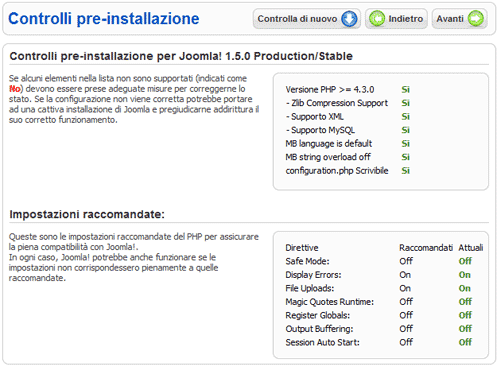
Nella terza fase è riportato il testo della licenza con cui viene distribuito Joomla. Si tratta della licenza GNU GPL e nello specifico della versione 2. La traduzione di questo testo è visibile sul sito www.joomla.it
La fase numero 4 serve ad indicare a Joomla le coordinate del database (tipicamente MySql) che utilizzeremo. Dobbiamo inserire i quindi i parametri: nome dell'Host, nome del database, nome utente del database e la rispettiva password. Solitamente questi parametri vengono forniti direttamente dal gestore dello spazio Web al momento dell'acquisto o della registrazione del dominio, oppure è possibile creare un nuovo database dal pannello di controllo del proprio spazio Web. Compilati correttamente questi 4 campi, passiamo alla fase successiva.
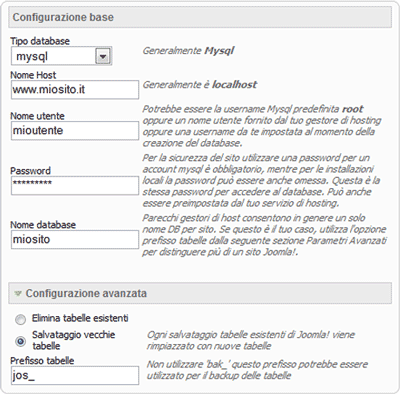
La quinta fase è dedicata alla configurazione di parametri ftp. È possibile configurare l'FTP layer con i dati di accesso FTP del nostro spazio Web, ma questa operazione non è funzionale alla trattazione e la ingnoreremo passando alla fase successiva.
Nella fase numero 6: Configurazione è necessario inserire il nome del proprio sito, inserire i dati dell'utente amministratore di questo sito, quindi l'indirizzo email e la password di accesso. È importante fare molta attenzione alla password che viene inserita, questa non potrà essere recuperata se dimenticata e non sarà così più possibile accedere al pannello di amministrazione del sito.
Il consiglio inoltre è quello di di premere sul tasto "Installare i dati di esempio". Questo permette l'inserimento sul nostro sito di notizie e testi di esempio che possono risultare utili per capire il funzionamento di Joomla. Fatto questo e visualizzato il testo di conferma di avvenuta installazione dei dati di esempio, procediamo con l'ultima fase.
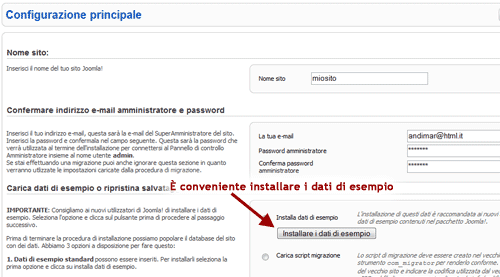
L'ultima fase serve semplicemente a dirci che l'installazione è terminata e a ricordarci di rimuovere dalla root del nostro sito la cartella "installation". Possiamo procedere all'eliminazione di questa cartella utilizzando il programma FTP con cui abbiamo provveduto al caricamento dei file sul server. Eseguita questa semplice ma necessaria operazione possiamo premere sul tasto "Sito" presente in alto a destra nell'ultima pagina della fase di installazione.
Ed ecco apparire il nostro sito, già ricco di notizie e link. Impareremo ora a modificarlo ed aggiornarlo secondo i nostri desideri grazie all'aiuto di Joomla!